
สารบัญ:
- ขั้นตอนที่ 1: การพิมพ์ชิ้นส่วน:
- ขั้นตอนที่ 2: เริ่มประกอบชิ้นส่วนที่พิมพ์ 3 มิติ:
- ขั้นตอนที่ 3: เตรียมและติดตั้ง LED Neopixels:
- ขั้นตอนที่ 4: บัดกรี LEDs:
- ขั้นตอนที่ 5: อัปโหลดรหัสและใช้ไฟ LED เพื่อหมุน:
- ขั้นตอนที่ 6: การเตรียมไฟ LED สำหรับหู (ไม่บังคับ):
- ขั้นตอนที่ 7: การติดตั้ง Ear LEDs:
- ขั้นตอนที่ 8: ทำงานสายเหล่านั้น:
- ขั้นตอนที่ 9: การเดินสาย Arduino:
- ขั้นตอนที่ 10: เสร็จสิ้น:
- ขั้นตอนที่ 11: เสร็จสมบูรณ์:
- ผู้เขียน John Day [email protected].
- Public 2024-01-30 13:02.
- แก้ไขล่าสุด 2025-01-23 15:12.



แรงบันดาลใจจากหมวกกันน็อค Daft Punk 'Thomas' สุดคลาสสิก ทำให้ห้องสว่างขึ้นและทำให้เพื่อนของคุณต้องอิจฉาด้วยหมวกดิสโก้ที่ขับเคลื่อนด้วย Arduino อันน่าทึ่งนี้! คุณจะต้องใช้เครื่องพิมพ์ 3 มิติและหัวแร้งเพื่อทำโครงการนี้ให้เสร็จ
หากคุณต้องการสร้างโครงการนี้ขึ้นมาใหม่ ชุดโครงการอิเล็กทรอนิกส์มีให้ที่นี่!
ขั้นตอนที่ 1: การพิมพ์ชิ้นส่วน:



โครงการนี้มีชิ้นส่วนที่พิมพ์ 3 มิติ 11 ชิ้น ฉันพิมพ์ชิ้นงานทั้งหมดด้วยเส้นใย PLA คุณสามารถใช้สีใดก็ได้ตามใจชอบ ฉันเลือกสีเงินเมทัลลิกเล็กน้อย
งานพิมพ์บางส่วนมีขนาดค่อนข้างใหญ่และใช้เวลาในการพิมพ์นาน ฉันจะอธิบายวิธีที่ฉันพิมพ์งานแต่ละชิ้นตามที่แสดงในวิดีโอ รวมทั้งให้คำแนะนำสำหรับข้อผิดพลาดทั่วไปที่อาจเกิดขึ้น ไฟล์ทั้งหมดสามารถดาวน์โหลดได้จากหน้าโครงการ Electromaker
หัวขวาบน.stl
ความสูงของชั้น: 0.15 มม. (สำหรับรายละเอียดเกี่ยวกับส่วนโค้ง)
รองรับ: ใช่
ปีกนก: ได้ค่ะ (จะช่วยเรื่องการยึดเกาะ)
การวางแนวบนเตียงพิมพ์: ด้านข้าง
เวลาพิมพ์: ประมาณ 21 ชั่วโมง
หัวบน left.stl
ความสูงของชั้น: 0.15 มม. (อีกครั้งสำหรับรายละเอียดเกี่ยวกับส่วนโค้ง)
รองรับ: ใช่
ปีกนก: ได้ค่ะ (จะช่วยเรื่องการยึดเกาะ)
การวางแนวบนเตียงพิมพ์: ด้านข้าง
เวลาพิมพ์: ประมาณ 19 ชั่วโมง
หัวกลาง.stl
ความสูงของชั้น: 0.15 มม. (สำหรับรายละเอียดเกี่ยวกับส่วนโค้ง)
รองรับ: ใช่
ปีกนก: ได้ค่ะ (จะช่วยเรื่องการยึดเกาะ)
การวางแนวบนเตียงพิมพ์: คว่ำ - นี่คือส่วนที่ยื่นออกมาจะอยู่ภายในหมวก บางครั้งอาจพิมพ์ส่วนที่ยื่นออกมาด้วยคุณภาพที่ต่ำกว่า ดังนั้นเราจะซ่อนสิ่งนี้ไว้ที่ด้านในของแบบจำลองที่ทำเสร็จแล้ว
เวลาพิมพ์: ประมาณ 6 ชั่วโมง
Mouthpiece.stl
ความสูงของชั้น: 0.15 มม. (สำหรับรายละเอียดเกี่ยวกับส่วนโค้ง)
รองรับ: ใช่
ปีกนก: ได้ค่ะ (จะช่วยเรื่องการยึดเกาะ)
การวางแนวบนเตียงพิมพ์: กลับหัว - ช่วยเพิ่มพื้นที่ในการสัมผัสกับแท่นพิมพ์
เวลาพิมพ์: ประมาณ 12 ชั่วโมง
นามสกุลหู.stl
ความสูงของเลเยอร์: ฉันพิมพ์ของฉันที่ 0.15 มม. แต่เนื่องจากผนังทั้งหมดเป็นแนวตั้ง คุณสามารถพิมพ์ที่ 0.2 หรือ 0.3 มม. โดยมีคุณภาพลดลงเล็กน้อย
รองรับ: ไม่จำเป็น
ปีกนก: ได้ค่ะ (จะช่วยเรื่องการยึดเกาะ)
การวางแนวบนเตียงพิมพ์: ราบบนเตียง
เวลาพิมพ์: ประมาณ 38 นาที
Visor.stl
ความสูงของชั้น: 0.15mm
รองรับ: ไม่จำเป็น
ปีกนก: ได้ค่ะ (จะช่วยเรื่องการยึดเกาะ)
การวางแนวบนเตียงพิมพ์: คว่ำเพราะให้สัมผัสกับแท่นพิมพ์มากขึ้น
เวลาพิมพ์: ประมาณ 3 ชั่วโมง ฉันพิมพ์ส่วนนี้เป็นสีดำเพื่อให้กลมกลืนกับแถบสีดำบนแถบ LED ที่ใช้
ที่ครอบหู.stl (x2)
ความสูงของเลเยอร์: ฉันพิมพ์ของฉันที่ 0.15mm
รองรับ: ไม่จำเป็น
บริม: ไม่
การวางแนวบนเตียงพิมพ์: ราบบนเตียง
เวลาพิมพ์: ประมาณ 1.5 ชั่วโมงต่อครั้ง
ฐานแบตเตอรี่.stl
ความสูงของเลเยอร์: ฉันพิมพ์ของฉันที่ 0.15 มม. แต่เนื่องจากผนังทั้งหมดเป็นแนวตั้ง คุณสามารถพิมพ์ที่ 0.2 หรือ 0.3 มม. โดยมีคุณภาพลดลงเล็กน้อย
รองรับ: ไม่จำเป็น
บริม: ไม่
การวางแนวบนเตียงพิมพ์: ราบบนเตียง
เวลาพิมพ์: ประมาณ 50 นาที
Arduino nano cover.stl
ความสูงของเลเยอร์: ฉันพิมพ์ของฉันที่ 0.15 มม. แต่เนื่องจากผนังทั้งหมดเป็นแนวตั้ง คุณสามารถพิมพ์ที่ 0.2 หรือ 0.3 มม. โดยมีคุณภาพลดลงเล็กน้อย
รองรับ: ไม่จำเป็น
บริม: ไม่
การวางแนวบนเตียงพิมพ์: ราบบนเตียง
เวลาพิมพ์: ประมาณ 85 นาที
ขั้นตอนที่ 2: เริ่มประกอบชิ้นส่วนที่พิมพ์ 3 มิติ:



ฉันจะใช้ซุปเปอร์กลูเพื่อประกอบชิ้นส่วนของฉันเข้าด้วยกัน เพราะมันแห้งเร็วและยึดแน่น ระวังอย่ายึดติดกับโมเดล - ทำได้ง่ายถ้าคุณไม่ใส่ใจ!
ก่อนที่เราจะถอดฝาออกจากกาว เราต้องเอาวัสดุรองรับออกจากงานพิมพ์ของเรา เราจะทำการติดกาวสองส่วนบนของหมวกกันน็อคเข้าด้วยกันก่อน ดังนั้นนี่จึงเป็นจุดเริ่มต้นที่ดีในการถอดอุปกรณ์รองรับออก
เมื่อนำออกแล้วเราสามารถทาซุปเปอร์กาวตามจุดที่ทั้งสองส่วนเชื่อมต่อกัน ทากาวซุปเปอร์กาวด้านเดียวแล้วกดเข้าด้วยกันอย่างระมัดระวัง
เพื่อให้ขั้นตอนนี้ง่ายขึ้นในการจัดตำแหน่ง ฉันติดกาวเพียงครึ่งทางของรอยต่อก่อนที่จะจับทั้งสองครึ่งไว้ด้วยกัน เมื่อเซ็ตตัวแล้วฉันก็เพิ่มกาวที่ข้อต่อที่เหลือ
ตอนนี้เราสามารถเอาส่วนตรงกลางของหมวกกันน็อค ถอดปีกหมวกและวัสดุรองรับออกจากงานพิมพ์อย่างระมัดระวัง จากนั้นติดกาวนี้กับสองชิ้นบนสุดที่เราเพิ่งดำเนินการไป
อีกครั้ง ใช้กาวแต้มตามครึ่งหนึ่งของความยาวทั้งหมดที่เราต้องเข้าร่วม นำทั้งสองส่วนมารวมกันและยึดในตำแหน่งที่แห้ง ตอนนี้ใช้กาวกับส่วนที่เหลือของการเข้าร่วมแล้วทำซ้ำ
หากชิ้นส่วนของคุณไม่ได้พิมพ์ออกมาตรงตามที่ควร ขอแนะนำให้ตรวจสอบให้แน่ใจว่าส่วนหน้าของงานพิมพ์ตรงตามที่ต้องการและซ่อน 'ไม่พอดี' ไว้ที่ด้านหลังของหมวกกันน็อค ด้านหลังของโมเดลแทบจะมองไม่เห็น และหากคุณต้องการซ่อมแซมส่วนที่ไม่ตรงกัน ด้านหลังจะง่ายกว่าในรูปทรงต่างๆ ที่ด้านหน้า
ตอนนี้หันความสนใจไปที่ปากเป่า ถอดโครงสร้างรองรับและขอบออก แล้วทากาวตามบริเวณที่จะต่อกับด้านใดด้านหนึ่ง เราไม่จำเป็นต้องทากาวตลอดความยาวของชิ้นนี้ - เฉพาะบริเวณใกล้หูทั้งสองข้างเท่านั้นที่จะสัมผัสกับส่วนที่เหลือของงานพิมพ์
ทำซ้ำขั้นตอนเดียวกันโดยให้อีกด้านหนึ่งระมัดระวังในการจัดแนวงานพิมพ์ให้ดี
ขั้นตอนที่ 3: เตรียมและติดตั้ง LED Neopixels:



Neopixels มีอยู่ใน Electromaker Kit ที่นี่!
คลี่คลายความยาวของ Neopixels จากรีลที่พวกมันมาถึง เราจำเป็นต้องตัดมันออกเป็นสี่ความยาวเท่ากันโดยแต่ละ LED 15 ดวง หลังจากที่คุณนับ 15 LEDs และพร้อมที่จะตัดผ่านแถบ (กรรไกรธรรมดาจะเพียงพอ) ให้แน่ใจว่าคุณตัดผ่านตรงกลางของแผ่นสัมผัสทองแดง
มีเครื่องหมายบนแถบที่แสดงตำแหน่งที่จะตัด คุณอาจพบว่าจุดที่คุณต้องการตัดมีจุดบัดกรีอยู่ตามแผ่นทองแดง ไม่ต้องกังวลเพียงแค่ตัดผ่านบัดกรีโดยตรง เช่นเดียวกับที่คุณทำกับแผ่นทองแดง
เพื่อให้การบัดกรีแถบเหล่านี้ง่ายขึ้นมากในภายหลัง เราสามารถเอาปลอกป้องกันพลาสติกบางส่วนออกจากจุดบัดกรีทั้งสามด้านบนโดยใช้กรรไกรของเรา ทำเช่นนี้กับปลายทั้งสองด้านของแถบยาว LED 15 อันที่ไม่มีสายไฟติดอยู่ที่ปลายด้านหนึ่ง
ตอนนี้เราเหลือสองแถบซึ่งแต่ละอันมีสายไฟเหลืออยู่ที่ปลายด้านหนึ่ง
หาแถบที่มีลูกศรแสดงทิศทางการไหลของข้อมูล (ลูกศรสีขาวบนเทปยืดหยุ่น) ที่ชี้ไปที่ปลายด้วยสายไฟที่ต่อไว้แล้ว ถอดสายไฟทั้งหมดออกจากแถบนี้โดยตัดผ่านแถวของแผ่นสัมผัสอีกครั้ง ระวังให้ดีเพราะกาวอาจปิดบังบางส่วน
ในอีกแถบหนึ่ง เราสามารถถอดขั้วต่อพลาสติกออกจากปลายสายไฟ แล้วตัดลวดสีดำที่ต่อเข้ากับปลั๊กนี้ที่ฐานของไฟ LED
ถอดปีกหมวกออกและทำความสะอาดกระบังหน้าที่พิมพ์ 3 มิติของคุณให้เรียบร้อย
ตอนนี้เราจะใส่สิ่งนี้ลงในหมวกกันน็อคเป็นการชั่วคราวเพื่อช่วยให้เราจัดแนวไฟ LED ได้ดีขึ้น ติดตั้งส่วนที่พิมพ์แล้วภายในกระบังหน้าจากด้านในของหมวกกันน็อค และใช้กาวร้อนละลายเล็กน้อยสี่หยดที่มุม อย่าใช้กาวมากเกินไปเพราะเราจะทำการลอกออกอีกครั้งในไม่ช้าเพื่อให้การบัดกรีง่ายขึ้น
เมื่อติดตั้ง LED มีหลายสิ่งที่คุณต้องระวัง
- แถบไฟ LED แถบแรกจะต้องเป็นแถบที่มีสายไฟต่ออยู่ และสายไฟเหล่านี้ต้องอยู่ที่ส่วนท้ายของกระบังหน้าที่มีรูเพื่อสอดผ่านเข้าไป
- เพื่อให้พอดีกับแถบทั้งสี่อย่างสบาย ต้องวางแถบด้านบนให้สูงที่สุดเท่าที่จะทำได้เมื่อทำการติดตั้ง
- เราจำเป็นต้องติดตั้ง LED เพื่อให้ลูกศรแสดงการไหลของข้อมูลผ่านไปมาในรูปแบบซิกแซกดังแสดงด้านล่าง:
เมื่อคุณติดแถบกาวให้เข้าที่แล้ว คุณสามารถเหน็บสายไฟสามเส้นผ่านรูที่ด้านบนซ้ายของกระบังหน้าได้
ขั้นตอนที่ 4: บัดกรี LEDs:



เราสามารถดันกระบังหน้าด้วยไฟ LED ที่ด้านหลังหน้ากากได้ ซึ่งจะทำให้การบัดกรีง่ายขึ้น
คุณจะต้องเตรียมความยาวของลวดต่อไปนี้:
- 3.5 ซม. (x 3 ยาว)
- 2.5 ซม. (x 3 ยาว)
- 1.8 ซม. (x 3 ยาว)
เรามีลวดสีดำจำนวนมากในชุดของคุณ และฉันแนะนำให้คุณใช้สิ่งนี้เพื่อช่วยซ่อนสายไฟกับกระบังหน้าสีดำและแถบด้านหลังสีดำบนแถบ LED
คุณจะต้องดึงปลายลวดแต่ละเส้นออกแล้วดัดให้เป็นรูปร่าง 'U'
ตอนนี้คุณต้องบัดกรีที่ปลาย LED โดยที่แถบของเรากลับคืนสู่ตัวเอง ผู้ติดต่อมีป้ายกำกับว่า '5V', 'DIN' หรือ 'GND' เราต้องบัดกรีแบบที่ชอบด้วยลวดรูปตัวยู
ต่อไปเราจะขยายสายไฟสามเส้นที่มาจากแถบ LED ชุดอุปกรณ์ของคุณประกอบด้วยสายไฟสีดำ สีเทา และสีขาว
เตรียมความยาวของแต่ละ 15 ซม. แล้วประสาน:
- สายดำเป็นสายดำ
- สายขาวเป็นสายขาว
- สายสีแดงจากไฟ LED ไปที่สายสีเทาในชุดคิท
เมื่อบัดกรีเสร็จแล้ว ให้พันเทปฉนวนรอบๆ ข้อต่อแต่ละอันเพื่อป้องกันไม่ให้วงจรลัดวงจรในภายหลัง
ขั้นตอนที่ 5: อัปโหลดรหัสและใช้ไฟ LED เพื่อหมุน:




Arduino Nano มีอยู่ใน Electromaker kit ที่นี่!
ในตอนนี้ จะเป็นความคิดที่ดีที่จะทดสอบ LED ของเราเพื่อตรวจสอบว่าการบัดกรีที่เราทำไปแล้วนั้นใช้งานได้จริง ก่อนที่เราจะซ่อมกระบังหน้ากลับเข้าไปในหมวกกันน็อค เมื่อต้องการทำเช่นนี้ ให้วาง Arduino Nano ลงในเขียงหั่นขนม จากนั้นเราจำเป็นต้องเชื่อมต่อสายสีดำจาก LED กับการเชื่อมต่อกราวด์บน Arduino, สายสีเทา (เดิมคือสีแดง) กับ 5V บน Arduino และสุดท้ายเป็นสายสีขาวกับ D6
รหัสสำหรับโครงการนี้มีอยู่ที่หน้าโครงการ Electromaker
ตอนนี้เชื่อมต่อ Arduino ของคุณกับคอมพิวเตอร์ของคุณโดยใช้สาย USB ที่ให้มาและเปิด Arduino IDE หากคุณยังไม่ได้ติดตั้ง คุณสามารถดาวน์โหลดและคำแนะนำได้ฟรีที่นี่:
เราจำเป็นต้องติดตั้งไลบรารี่สองสามตัว อันแรกคือห้องสมุด Neopixel ของ Adafruit
ในการดำเนินการนี้ ใน Arduino IDE ให้ไปที่: Sketch >> Include library >> Manage Libraries
จากที่นี่ ให้ค้นหา 'Neopixel' ค้นหา Adafruit Neopixel โดย Adafruit และติดตั้งเวอร์ชันล่าสุด
จากนั้นคุณปิดหน้าต่างหลังจากการติดตั้งเสร็จสิ้น
ไลบรารีที่สองที่คุณต้องการคือไลบรารี WS2812FX สามารถดาวน์โหลดได้จาก
คุณสามารถดาวน์โหลดไฟล์ zip ของที่เก็บได้โดยคลิก 'Clone or Download' จากนั้น 'Download ZIP'
แตกไฟล์ที่ดาวน์โหลดลงในโฟลเดอร์ Arduino IDEs Library ของคุณ
โค้ดสุดท้ายที่คุณต้องการคือโค้ดที่เขียนขึ้นสำหรับโปรเจ็กต์นี้ สามารถพบได้ที่ส่วนท้ายของบทความนี้ เปิดใน Arduino IDE เพื่อให้สามารถอัปโหลดรหัสได้สำเร็จ ให้แน่ใจว่าคุณได้เลือกประเภทบอร์ด 'Arduino Nano'
และโปรเซสเซอร์ 'ATmega328P (Old Bootloader)' ที่เลือกจากเมนูเครื่องมือ
ตอนนี้ให้กดปุ่มอัปโหลดใน Arduino IDE (ซ้ายบน) และหากทุกอย่างเชื่อมต่อเข้าด้วยกันอย่างถูกต้อง คุณจะเห็นไฟ LED ปรากฏขึ้นในชีวิต!
ตอนนี้เราทราบแล้วว่าไฟ LED ทำงานตามที่คาดไว้ เราสามารถติดกระบังหน้ากลับเข้าไปในหมวกกันน็อคได้ คราวนี้ใช้กาวมากขึ้นเพราะเราต้องการให้มันยึดติดถาวรมากขึ้น
ขั้นตอนที่ 6: การเตรียมไฟ LED สำหรับหู (ไม่บังคับ):




ไฟ LED มีอยู่ใน Electromaker Kit ที่นี่!
นอกจากนี้ คุณยังจะพบไฟ LED สีขาวแบบกระจายในชุดของคุณ ซึ่งใช้สำหรับเสียบเข้ากับหูเพื่อให้ไฟสว่างขึ้นเมื่อเปิดเครื่อง Arduino ถ้าคุณไม่ต้องการให้หูของคุณสว่างขึ้น คุณสามารถข้ามขั้นตอนนี้ได้ ไม่เช่นนั้นให้อ่านต่อ
ตัดขาของไฟ LED สองดวงให้เหลือประมาณครึ่งหนึ่งของความยาวเดิม ก่อนที่คุณจะตัดมัน คุณจะเห็นว่าขาข้างหนึ่งสั้นกว่าอีกข้างหนึ่ง ตรวจสอบให้แน่ใจว่าขานี้ยังสั้นที่สุดหลังจากที่คุณตัดแล้วโดยการตัดเป็นมุมหรือแยกกัน
ค่อยๆ งอขาออกด้านนอกเล็กน้อยบนไฟ LED ทั้งสองดวง
ประสานขาลบทั้งสองข้าง (สั้นที่สุด) เข้าด้วยกันดังแสดงด้านล่าง
เพิ่ม LED ที่ไม่มีการตัดแต่งตัวที่สามโดยการบัดกรีขาบวกที่ยาวที่สุดเข้ากับขาบวกที่ยาวตัวใดตัวหนึ่งบนไฟ LED ที่ตัดแต่งอีกสองดวง
ขาลบของ LED ที่ยังไม่ได้ตัดแต่งสามารถบัดกรีกับขาลบอีกสองขาที่เราบัดกรีเข้าด้วยกันก่อนหน้านี้ คุณอาจต้องงอขาที่บัดกรีไปแล้วหนึ่งขาหรือมากกว่านั้นเพื่อรองรับสิ่งนี้
เตรียมลวดยาว 10 ซม. (ฉันใช้สีดำ) และบัดกรีสิ่งนี้กับขาลบ
เพิ่มลวดที่มีความยาวสั้น ๆ เข้ากับขาบวกที่ไม่ได้เชื่อมต่อหรือไฟ LED ที่ตัดแต่งแล้วเพื่อต่อเข้ากับขาบวกอีกสองขาที่บัดกรีเข้าด้วยกันแล้ว
ตอนนี้เราต้องประสานลวดยาวอีก 10 ซม. (ฉันฟ้องสีเทาถ้าคุณต้องการทำตาม) กับขา LED บวกตัวใดตัวหนึ่ง
สิ่งเหล่านี้สามารถตรวจสอบได้อย่างรวดเร็วโดยเชื่อมต่อสายสีเทากับ 3.3V บน Arduino ผ่านเขียงหั่นขนมที่เปิดอยู่ และสายสีดำกับ GND (กราวด์) เชื่อมต่อ Arduino Nano กับพอร์ต USB ที่จ่ายไฟ และไฟ LED จะสว่างขึ้นทันที
ไฟ LED ที่คุ้มค่าสำหรับหูข้างเดียวนี้สมบูรณ์ ทำซ้ำขั้นตอนเดิมอีกครั้งเพื่อเตรียมไฟ LED สำหรับหูข้างอื่น แต่คราวนี้แทนที่จะเพิ่มลวดยาว 10 ซม. ให้ใช้ความยาว 55 ซม.
ขั้นตอนที่ 7: การติดตั้ง Ear LEDs:



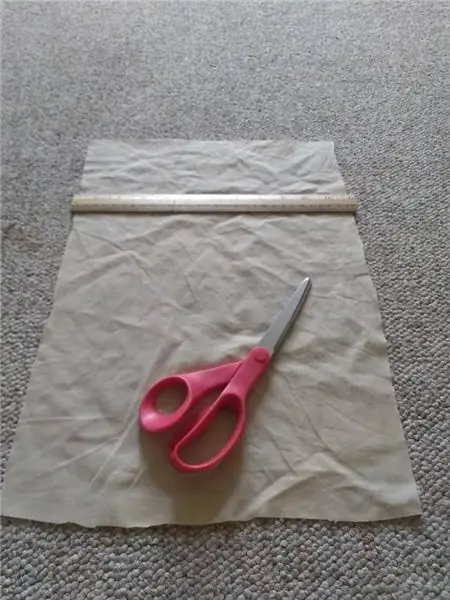
ไฟ LED ที่มีลวดยาว 10 ซม. ติดอยู่นั้นมีไว้สำหรับหูข้างขวา (ราวกับว่าคุณกำลังสวมหมวกนิรภัย) เนื่องจากหูนี้จะอยู่ใกล้กับ Arduino Nano มากที่สุด ส่วนประกอบ LED อื่น ๆ สำหรับหูข้างซ้าย
ร้อยสายไฟสำหรับไฟ LED ผ่านรูที่ด้านข้าง จากนั้นใช้กาวจำนวนมากเพื่อยึดไฟ LED ให้ชิดกับกึ่งกลางหูให้มากที่สุด นอกจากนี้ยังเป็นประโยชน์ที่จะให้พวกเขาชี้ออกจากกันในรูปสามเหลี่ยมถ้าทำได้เพื่อให้หูทั้งสองข้างสว่างขึ้น ไม่ต้องกังวลกับการใช้กาวมาก เพราะบริเวณหูจะไม่ปรากฏให้เห็นในภายหลัง
ตอนนี้ใช้รอยพิมพ์หูชั้นนอกหนึ่งอัน ใช้กาวที่ขอบหูบนหน้ากากแล้วยึดทั้งสองเข้าด้วยกันอย่างระมัดระวัง
ตอนนี้เราจะทากาวที่ขอบของที่ครอบหู แล้วติดตั้งให้เข้าที่จนครบหูอันแรก
ทำซ้ำขั้นตอนเดิมด้านบนอีกครั้งสำหรับหูข้างตรงข้าม ข้อแตกต่างเพียงอย่างเดียวคือคราวนี้คุณจะใช้ชุดที่ต่อสายไฟขนาด 55 ซม.
ขั้นตอนที่ 8: ทำงานสายเหล่านั้น:

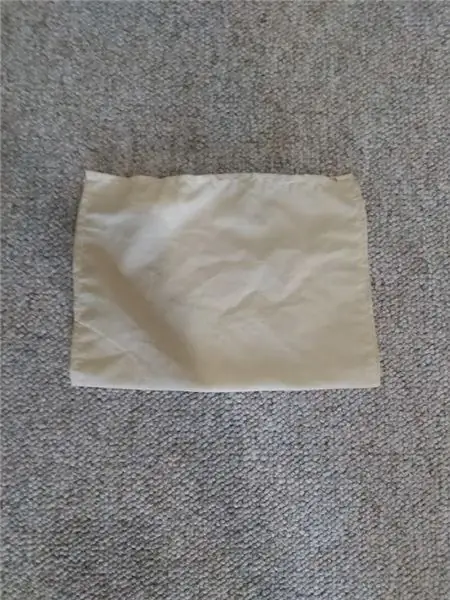

สายไฟมีอยู่ใน Electromaker Kit ที่นี่!
ขยายสายไฟสองเส้นบนก้อนแบตเตอรี่ด้วยสายยาว 30 ซม. สองเส้น ฉันบัดกรีสายสีดำกับตะกั่วสีดำบนก้อนแบตเตอรี่และลวดสีขาวกับสายสีแดงที่มาจากก้อนแบตเตอรี่
ตอนนี้เราจะเริ่มจัดระเบียบมัดสายไฟที่สะสมอยู่ภายในหมวกกันน๊อค ขั้นแรก ใช้กาวทากาวที่ด้านในของหูด้วยสายที่ยาวที่สุดแล้วยึดให้เข้าที่เพื่อให้แนบกับรอยพิมพ์ขณะเข้าจากหูและมุ่งหน้าไปยังกระบังหน้า
จากนั้นงอและกาวสายไฟที่ด้านล่างของกระบังหน้า จากนั้นไปด้านข้างจนถึงหูอีกข้างหนึ่ง ลองดูรูปภาพต่อไปนี้หากคุณไม่แน่ใจ:
ตอนนี้ใช้กาวจำนวนมากที่ขอบด้านล่างของฐานแบตเตอรี่ที่พิมพ์ 3 มิติ จะต้องติดตั้งที่ด้านในของที่ครอบหูข้างซ้ายที่มีสายไฟเข้าไปในหมวก รอยบากที่ฐานแบตเตอรี่คือการจัดแนวให้ตรงกับสายไฟที่เราเพิ่งติดกาว เพื่อไม่ให้ถูกหนีบหรือเสียหายแต่อย่างใด
ทากาวที่ด้านหลังของที่ใส่แบตเตอรี่และติดเข้ากับฐานแบตเตอรี่ที่เราเพิ่งติดตั้ง ตรวจสอบให้แน่ใจว่าปลายที่สายไฟออกจากที่ใส่แบตเตอรี่อยู่ในแนวเดียวกับสายไฟจาก LED เนื่องจากเราจะติดสายแบตเตอรี่ตามเส้นทางเดียวกับสายไฟ LED
เมื่อคุณไปถึงข้อต่อที่บัดกรีของสายแบตเตอรี่แล้ว ให้เพิ่มเทปฉนวนเข้าไป หากคุณยังไม่ได้ทำ เมื่อคุณเข้าใกล้หู คุณสามารถหยุดการยึดลวดเข้าที่
ขั้นตอนที่ 9: การเดินสาย Arduino:
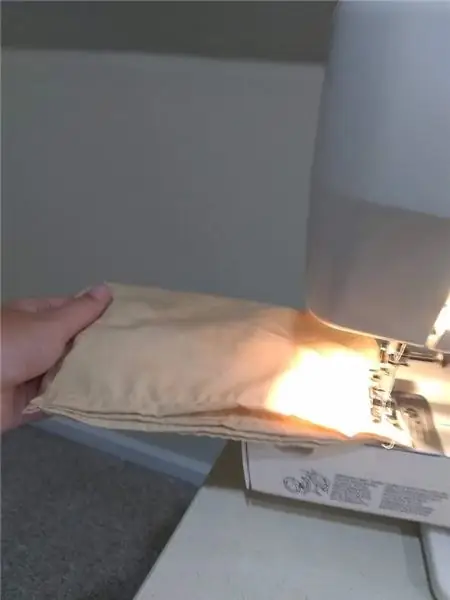
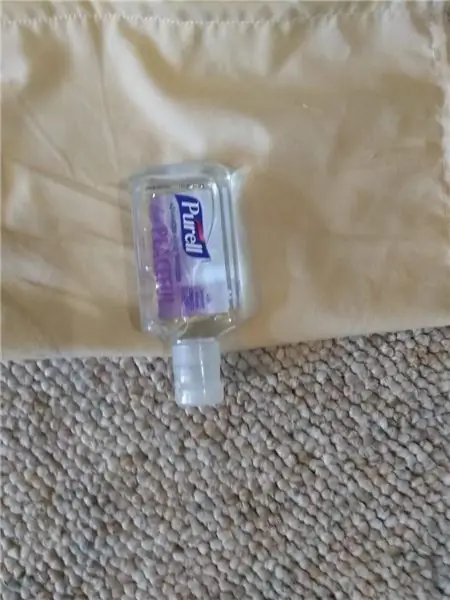
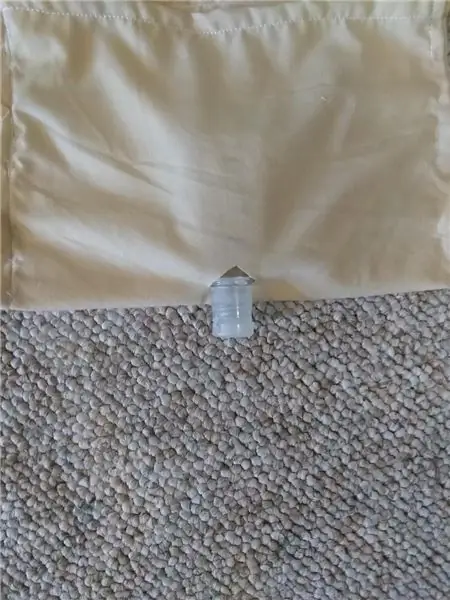

ส่วนประกอบทั้งหมดสำหรับโครงการนี้มีอยู่ที่นี่!
ตอนนี้ฉันจะแนะนำคุณเกี่ยวกับการเชื่อมต่อทุกอย่างกับ Arduino ผ่านเขียงหั่นขนม เมื่อเราต่อสายไฟหรือเพิ่มสายไฟให้กับ LED ก่อนหน้านี้ในโครงการ ฉันแนะนำให้คุณใช้ความยาวซึ่งจะยาวเกินพอที่จะไปถึงเขียงหั่นขนม ขณะที่คุณเชื่อมต่อรายการต่างๆ กับ breadfor โปรดย่อให้สั้นลงหากคุณพบว่ามีมากเกินไป
คุณจะต้องถอด Arduino ออกจากเขียงหั่นขนมหากคุณได้เพิ่มเข้าไปแล้วเพื่อที่เราจะถอดขาบางส่วนออก ครั้งเดียวที่ต้องลบมีป้ายกำกับด้านล่าง:
คุณสามารถใช้สนิปเพื่อตัดมันออก เพื่อให้พอดีกับเขียงหั่นขนมที่เราต้องการ
คุณจะต้องถอดขานี้ออกจากสวิตช์ชั่วขณะด้วย:
บัดกรีลวดขนาดสั้น 2.5 ซม. เข้ากับเท้าตรงข้ามกับที่คุณเพิ่งถอดออก
จากนี้ไปเมื่อฉันพูดถึงตำแหน่งของรูบนเขียงหั่นขนม ฉันจะสมมติว่าคุณมองจากบนลงล่างด้วยพอร์ต USB ทางด้านซ้ายดังที่แสดงด้านล่าง ฉันจะนับตำแหน่งของหลุมโดยเริ่มจากตำแหน่งล่างขวาสุดบนเขียงหั่นขนม ในการวางตำแหน่ง Arduino ของคุณตามที่ฉันมี ตรวจสอบให้แน่ใจว่าพิน Arduinos VIN นั้นอยู่สามรูและห้านิ้วจากทางขวา - จากนั้นทุกอย่างก็ควรเข้าที่
ใส่ลวดที่มีความยาวขนาดเล็กใหม่เพื่อเชื่อมช่องว่างระหว่างสองส่วนของเขียงหั่นขนมทางด้านขวาสุด
ด้วยสายที่ยาวกว่าเล็กน้อยเชื่อมต่อ Arduinos 5V กับคอลัมน์ที่สองที่ด้านบนของเขียงหั่นขนม
สวิตช์เลื่อนจะอยู่ในตำแหน่งเพื่อให้ขาทั้งสามของมันผ่านรูที่สาม สี่และห้าตามด้านล่างของเขียงหั่นขนม
ปุ่มกดมีขาติดกับส่วนตัดของขาที่สอดเข้าไปในรูใกล้กับพิน Arduino D2 ที่สุด
ลวดที่เราบัดกรีก่อนหน้านี้จะเข้าไปในรูใด ๆ ในคอลัมน์ขวาสุด
ขั้วบวกจากที่ใส่แบตเตอรี่เชื่อมต่อกับศูนย์กลางของสวิตช์โดยใช้แถวที่สี่และสองแถวขึ้นไป
ขั้วลบของที่ใส่แบตเตอรี่จะไปที่มุมล่างขวา
ตะกั่วที่เป็นบวกจาก Neopixels ให้พลังงานผ่านรูที่เจ็ดขึ้นไป สองนิ้วจากปลาย
ในขณะที่มีการต่อสายดินผ่านรูที่สองขึ้นจากมุมล่างขวา
ข้อมูลมาจากพิน D6 กับ LED
ตอนนี้เคลื่อนไปที่หู ลวดลบจากหูซ้ายเข้าไปในรูบนขวา และลวดบวกเข้าไปในรูไปทางซ้ายทันที
สายบวกของหูข้างขวาจะอยู่ด้านล่างของสายสำหรับหูข้างซ้าย และลวดลบของหูข้างขวาจะอยู่ทางขวาของเส้นนี้
ตอนนี้ เรามีเส้นลวดยาวเพิ่มอีก 1 เส้นที่จะเพิ่มระหว่างพินกราวด์ Arduinos กับรูใดๆ ที่มีอยู่บนคอลัมน์ขวาสุด
ขั้นตอนที่ 10: เสร็จสิ้น:
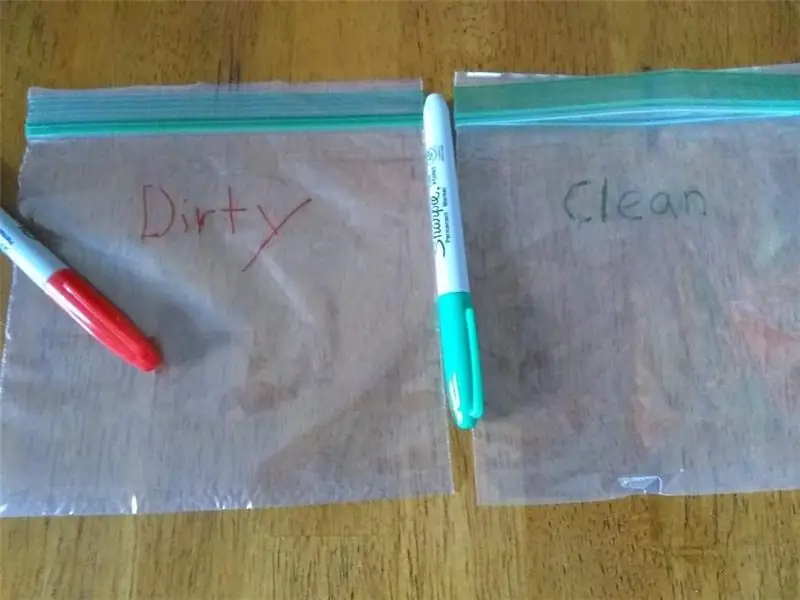



เพิ่มแบตเตอรี่ AA แบบชาร์จซ้ำได้สี่ก้อนลงในที่ใส่แบตเตอรี่ของคุณ จากนั้นคุณสามารถตรวจสอบได้ว่าสายไฟทำงานตามที่ตั้งใจไว้หรือไม่ หากเป็นเช่นนั้น เราสามารถใช้กาวฮอทเมลท์แต้มเล็กน้อยเพื่อยึดทุกอย่างไว้กับเขียงหั่นขนม จากนั้นแผ่นหลังแบบมีกาวในตัวเพื่อยึดเขียงหั่นขนมเข้ากับด้านในของหูข้างขวา
เมื่อคุณยึดเขียงหั่นขนมเข้าที่ ให้ใช้ฝาครอบ Arduino เพื่อช่วยแนะนำตำแหน่งซึ่งควรอยู่ด้านบนและด้านหน้าของหูเมื่อคุณแน่ใจว่ามันอยู่ในตำแหน่งที่เหมาะสมแล้ว คุณสามารถใช้กาวเพื่อยึดฝาครอบ Arduino เข้าที่เพื่อให้แน่ใจว่าคุณยังคงสามารถเข้าถึงสวิตช์เปิดปิดและปุ่มกดชั่วขณะได้
ขั้นตอนที่ 11: เสร็จสมบูรณ์:

ทำได้ดีมาก คุณทำโครงการเสร็จแล้ว ถึงเวลาแล้วที่จะไปแสดงผลงานของคุณและเพลิดเพลินไปกับการสร้างสรรค์ของคุณ
ปาร์ตี้ดิสโก้ย้อนยุคยุค 90 ที่ฉันได้ยินเกี่ยวกับสุดสัปดาห์นี้อยู่ที่ไหน
Electromaker Kit มีวางจำหน่ายแล้วที่นี่!
แนะนำ:
3D Printable Drone: 4 ขั้นตอน (พร้อมรูปภาพ)

โดรนที่พิมพ์ได้ 3 มิติ: การบินโดรนนั้นสนุก แต่แล้วการบินโดรนที่ออกแบบโดยคุณล่ะ สำหรับโครงการนี้ ฉันจะสร้างโดรนที่มีรูปร่างเหมือนนักกระโดดร่ม แต่คุณมีอิสระที่จะปล่อยให้ความคิดสร้างสรรค์ของคุณไหลลื่นและออกแบบโดรนให้มีรูปร่าง เช่น แมงมุม ไดโนเสาร์ เก้าอี้ หรืออะไรก็ตาม
Fusion 360 3D Printable Flower: 13 ขั้นตอน (พร้อมรูปภาพ)

Fusion 360 3D Printable Flower: ในคำแนะนำนี้ คุณจะได้เรียนรู้เคล็ดลับในการสร้างดอกไม้ใน Autodesk Fusion 360 สำหรับการพิมพ์ 3 มิติเพื่อเป็นของขวัญสุดพิเศษสำหรับวันหยุด เช่น วันแม่หรือวันวาเลนไทน์
DIY Helmet Bluetooth Headset: 11 ขั้นตอน (พร้อมรูปภาพ)

DIY Helmet Bluetooth Headset: นี่เป็นคู่มือทำด้วยตัวเองที่ง่ายมากและราคาถูกสุด ๆ เกี่ยวกับวิธีการทำชุดหูฟัง Bluetooth สำหรับหมวกกันน็อคมอเตอร์ไซค์ของคุณหรือหมวกกันน็อคประเภทใดก็ตามที่คุณต้องการใช้สิ่งนี้ นี่คือสิ่งที่เกิดขึ้นตามคำกล่าวที่ว่า "ความจำเป็นคือที่สุด
โครงการ 2 Smart-Helmet: 6 ขั้นตอน (พร้อมรูปภาพ)

โครงการ 2 หมวกกันน็อคอัจฉริยะ: เรา Benoot Sven, Staelens Lennert และ Dujardin Laurens ต้องทำโครงการสำหรับโรงเรียน เราต้องทำงานร่วมกับนักศึกษาจาก IPO (Industrial Product Design) เขาเกิดความคิดที่จะทำหมวกกันน็อคมอเตอร์ไซค์อัจฉริยะ เขาออกแบบ
Pimped Out Megaphone Helmet: 11 ขั้นตอน (พร้อมรูปภาพ)

Pimped Out Megaphone Helmet: ที่นี่ฉันแสดงให้เห็นว่าคุณสามารถปรับเปลี่ยนโทรโข่งเพื่อรับอินพุตสาย 1/8" จาก iPod ได้อย่างไร และติดตั้งโทรโข่งที่ด้านบนของหมวกกันน็อคมอเตอร์ไซค์ ผลลัพธ์ "Mega Helmet" ที่ได้จะทำให้เกิดความโง่เง่าทางหูสูงสุด ได้รับอนุญาตตามกฎหมาย
